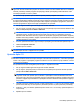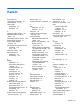HP EliteBook Notebook PC User Guide - Windows Vista
NAPOMENA: Sustav Windows sadrži značajku Kontrola korisničkih računa za poboljšavanje
sigurnosti računala. Možete biti priupitani za dozvolu ili lozinku za takve zadatke kao što su instaliranje
softvera, pokretanje uslužnih programa ili mijenjanje postavki operacijskog sustava Windows. Više
informacija potražite u Pomoći i podršci.
Za oporavak svojih podataka pomoću alata Popravak pokretanja slijedite ove korake:
OPREZ: Uporaba alata Popravak pokretanja izbrisat će cijeli sadržaj tvrdog diska i preformatirati ga.
Sve stvorene datoteke i instalirani softver biti će trajno uklonjeni s računala. Postupak oporavka će nakon
dovršetka preformatiranja povratiti operacijski sustav zajedno s upravljačkim programima, softverom i
uslužnim programima iz sigurnosne kopije upotrebljavane za oporavak.
1. Ako je moguće izradite sigurnosnu kopiju svih osobnih datoteka.
2. Ako je moguće, provjerite postoji li u računalu HP-ova particija za oporavak sustava Windows. Da
biste pronašli particije kliknite Start > Računalo.
NAPOMENA: U slučaju da je HP-ova particija za oporavak sustava Windows izbrisana,
operacijski sustav i programe morati ćete oporaviti pomoću DVD-a s operacijskim sustavom
Windows Vista i disk Driver Recovery (Oporavak upravljačkih programa) (oba zasebno kupljena).
Dodatne informacije potražite u odjeljku ''Upotreba DVD-a s operacijskim sustavom Windows Vista
(zasebno kupljeno)'' ovog vodiča.
3. Ponovno pokrenite računalo te prije učitavanja operacijskog sustava Windows pritisnite tipku f8.
4. Odaberite Popravak računala.
5. Slijedite upute na zaslonu.
NAPOMENA: Dodatne informacije o oporavku podataka pomoću alata sustava Windows pronađite
pretraživanjem tih tema u odjeljku Pomoći i podrške.
Upotreba tipke f11
OPREZ: Uporaba tipke f11 izbrisat će cijeli sadržaj tvrdog diska i preformatirati ga. Sve stvorene
datoteke i instalirani softver biti će trajno uklonjeni s računala. Alat za oporavak f11 reinstalira operacijski
sustav i HP programe i upravljačke programe instalirane u tvornici. Softver koji nije instaliran u tvornici
treba ponovno instalirati.
Za oporavak izvorne slike tvrdog diska pomoću tipke f11 slijedite ove korake:
1. Ako je moguće izradite sigurnosnu kopiju svih osobnih datoteka.
2. Ako je moguće, provjerite postoji li u računalu HP-ova particija za oporavak. Da biste pronašli
particiju kliknite Start > Računalo.
NAPOMENA: U slučaju da je HP-ova particija za oporavak izbrisana, operacijski sustav i
programe morati ćete oporaviti pomoću DVD-a s operacijskim sustavom Windows Vista i disk
Driver Recovery (Oporavak upravljačkih programa) (oba zasebno kupljena). Dodatne informacije
potražite u odjeljku ''Upotreba DVD-a s operacijskim sustavom Windows Vista (zasebno kupljeno)''
ovog vodiča.
3. Uključite ili ponovno pokrenite računalo, a zatim pritisnite tipku esc kad se na dnu zaslona prikaže
poruka "Press ESC key for Startup Menu" (Pritisnite tipku ESC za pristup izborniku pokretanja).
4. Pritisnite f11 dok je na zaslonu prikazana poruka "Press <F11> for recovery" (Pritisnite tipku F11
za oporavak).
5. Slijedite upute na zaslonu.
Provođenje oporavka 139